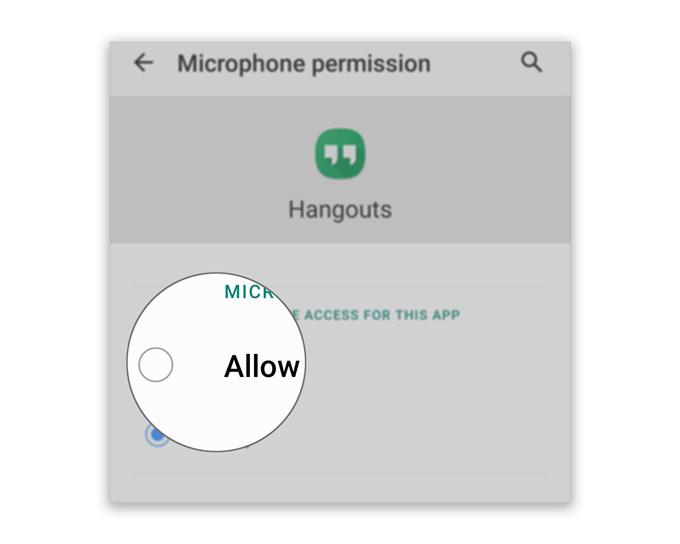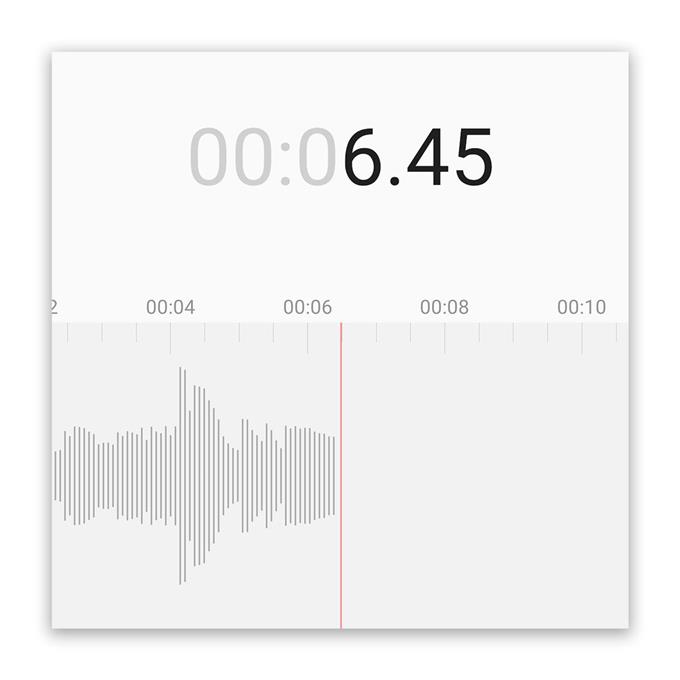Vissa användare kan inte höra andra under en videokonferens på grund av att Hangouts-mikrofon inte fungerar utan någon uppenbar anledning. De flesta av dem sa att allt fungerade bra före problemet och plötsligt kan andra användare inte höra dem längre. Det kan vara ett problem med mikrofonen eller ett problem med firmware eller app.
Så i det här inlägget kommer jag att vägleda dig om vad du bör göra för att Hangouts ska fungera perfekt igen så att du kan videosamtal vem som helst utan att oroa dig för om de kan höra dig eller inte. Vi kommer att undersöka alla möjligheter och utesluta dem efter varandra. Fortsätt läsa eftersom vi kanske kan hjälpa.
Hangouts-mikrofon fungerar inte
Tid som behövs: 15 minuter
Oftare än inte, när en tredjepartsapplikation möter problem som detta, är det inte riktigt så allvarligt. Faktum är att du kanske kan fixa det genom att göra ett par procedurer. Som sagt, här är vad du bör göra:
- Starta om din telefon
Om det här problemet började utan uppenbar anledning och du kunde använda Hangouts ordentligt innan det startade, är det möjligt att problemet är litet. Du kanske kan fixa det genom att starta om.
Ta lite tid på att starta om telefonen och öppna Hangouts igen igen när den är aktiv och försök att göra ett videosamtal. Om mikrofonen fortfarande inte fungerar efter detta, gå vidare till nästa lösning.

- Se till att mikrofonen fungerar
Vid denna tidpunkt måste du testa mikrofonen oberoende. För att göra det, starta röstinspelningen på din telefon och spela sedan in din röst. Efter att ha gjort det, spela inspelningen. Om mikrofonen fungerar bra bör du höra din röst (se naturligtvis till att volymen är på hörbar nivå).
Du kan också spela in en video av dig själv som pratar med kameran för att veta om den fångade din röst. Förutsatt att det finns tydligt ljud i dina inspelningar, har mikrofonen inte något problem.
Men om du tror att mikrofonen på din telefon inte fungerar är det förmodligen ett hårdvaruproblem och du behöver en tekniker för att kontrollera telefonen för dig.

- Kontrollera behörigheterna
När en viss app försöker använda en kärntjänst som mikrofonen för första gången blir användaren uppmanad att antingen avslå eller tillåta begäran. Men det finns tillfällen då du inte blir tillfrågad och appen nekas.
Förutsatt att mikrofonen fungerar korrekt på egen hand eller på andra appar utom Hangouts, så måste du kontrollera appens behörigheter och låta den använda mikrofonen. Så här görs:
1. Dra upp från botten av skärmen för att dra upp applådan.
2. Gå till skärmen där Hangouts-appen finns.
3. Tryck och håll på ikonen tills alternativen visas.
4. Klicka på Appinfo.
5. Bläddra ner för att hitta behörigheter och tryck på den.
6. På nästa skärm visas de tjänster som appen har åtkomst till.
7. Gör nödvändiga ändringar och försök sedan använda Hangouts igen.Frågor som detta behöver inte komplicerade lösningar. I själva verket kan de två första procedurerna till och med räcka för att lösa problemet.

Verktyg
- Hangouts
material
- Android
Men om Hangouts-mikrofonen av någon anledning inte fungerar ens efter att ha gjort den tredje lösningen, så finns det en sak till som du behöver göra, och det är att avinstallera Hangouts från din enhet för att ta bort alla filer som är associerade med den och installera om den för att se till du använder den senaste versionen. Så här görs:
- Dra upp från botten av skärmen för att dra upp applådan.
- Gå till skärmen där Hangouts-appen finns.
- Tryck och håll på ikonen tills alternativen visas.
- Klicka på Avinstallera och bekräfta det.
- När appen har avinstallerats startar du Play Store.
- Sök efter ”hangouts” och tryck på Hangouts-appen.
- Klicka på Installera och vänta tills telefonen är klar med att installera appen.
När installationen är klar, starta Hangouts och konfigurera ett nytt videosamtal.
Jag hoppas att den här felsökningsguiden har kunnat hjälpa dig på ett eller annat sätt.
Stöd oss genom att prenumerera på vår Youtube-kanal. Tack för att du läser!
- Kameran fungerar inte i Hangouts, videosamtal misslyckas
- Vad du ska göra om du inte kan få zoomaktiveringsmeddelande
- Zoommikrofon fungerar inte på Android. Här är Fix!